相信大部分人都被Android Studio環境配置搞得很頭痛,至少我為這個配置花費了將近5h,Android Studio作為一款強大的IDE,比起Eclipse來說,更加方便Android的開發,但作為新手的我們不應該因為Android Studio的配置而打退堂鼓,這篇文章儘量從配置原理方面來... ...
最近在上Android課,老師佈置了量大題難的作業,然而出師未捷身先死,還沒看題目,就被Android Studio的安裝和環境配置搞得要死要死的,網上的教程也多也雜,良莠不齊,在經歷了5小時通過的搜集試驗後,在此總結自己安裝配置過程,為以後搞安卓的人能少走一點彎路,也是對自己這麼辛苦的一個反思提升。
我下麵所總結的,也許隨著時間推移,會變得陳舊,沒用,但我儘量的從安裝配置原理上解釋,在技術不變的前提下,希望能對之後配置界面發生改變時無從著手的開發者,有一點啟發。
Part 1 —— Android Studio、Android SDK及其對應的安裝
Android是Google公司領導的,基於Linux開源代碼的,用於移動設備的操作系統,而Android SDK(software development kit)是調用這個操作系統的一個介面,就像Windows里,點擊我的電腦(調用介面)瀏覽文件一樣,SDK不僅提供一些與底層硬體交互的函數,還提供了頂層的組件,像進度條、文本框之類的調用介面。
推薦進入AndroidStudio進行安裝,進入網址後,面對這麼多的工具可能無從著手,下麵會進行一點一點講解安裝。
推薦上面鏈接的目的是,Android是Google提供的下載源,然後我大天朝牆了Google,厚如鐵石,如果想嘗試懷疑人生的下載,非要頭鐵掛VPN去官網下,那我只能說:

打開上面工具下載的網址,並且點擊Android Studio、和Android SDK的下載鏈接,因為Android Studio是基於Gradle管理項目的,這個東西在你建立第一個項目的時候會下載,但是速度時快時慢,所以還是從上述網址下載下來好,在查看網頁時,會看到SDK Tool,SDK Platform等干擾項,其實只用下載SDK Installer,則Tool,Platform都能通過Installer安裝,在後面會講解Tool ,SDK,Platform到底是個啥(一開始,我也被搞懵了,也沒看到有類似的教程),下麵是下載截圖。
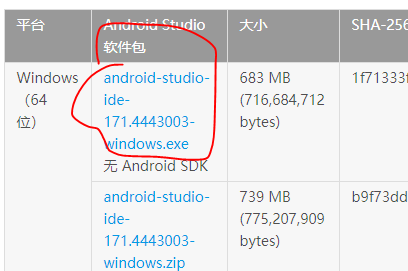
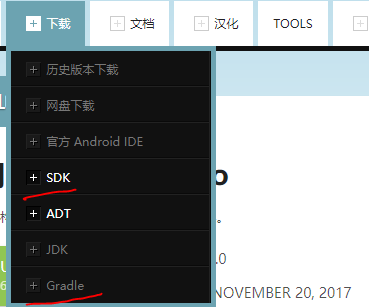
下載好後,先安裝Android SDK,安裝Android Studio(不要著急打開Studio,因為笨蛋Studio不會檢測系統環境變數,直接叫下下載SDK,反正當時我嘗試這樣下載SDK沒有下載成功,還不是網速問題而是目錄有問題,Google都找不到方法解決,最後堅定分開下載的決心);
下載好SDK後,進入SDK安裝目錄,裡面有兩個東西值得註意:
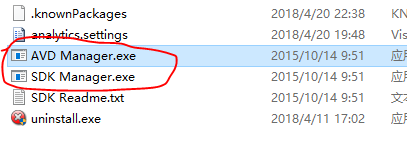
SDK之前已經說了,AVD(Android Vitrual Device)是在電腦上模擬安卓的虛擬機一般的存在,加上Manager就是管理工具,Android Studio就是通過調用這兩個東東搭建的開發集成環境(進行介面調用SDK,使用AVD顯示效果),打開SDK Manager,為了提高下載速度,修改鏡像源——網址:mirrors.neusoft.edu.cn 埠:80,然後下載預設勾選的文件。
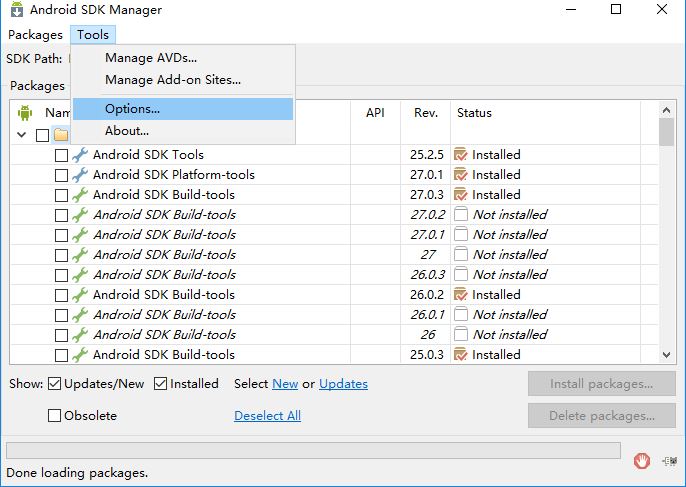
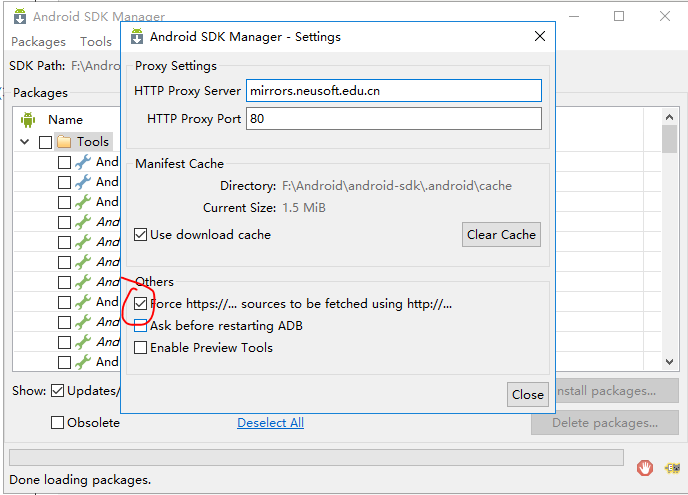
直接點擊close就算保存設置了,然後點擊Packages->reload享受不算慢的速度吧(因為本學校宿舍網能連Google,活動中心上不了(迷之奇怪,難道宿舍和活動中心用的不是一個路由出口商)所以在宿舍我沒設鏡像也很快,hhhhhhhh),下麵參照SDK Manager中的列表,來說主要部件
- Build-tools——這個東西就是用來鏈接組織代碼用的(像C語言的link,沒它build工程很麻煩的)和最好下麵的SDK版本相對應
- SDK Platform組件包,Android程式的調用介面,其本質像C下的dll和Lib文件,Image就是電腦上的虛擬安卓系統安裝包。
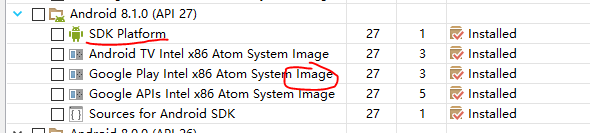
然後安裝Studio,記住,安裝完後不要直接打開,進入Studio的bin目錄,找到如下文件,在文件最末尾添加一行:disable.android.first.run=true,就能跳過引導程式了,進入如下界面。
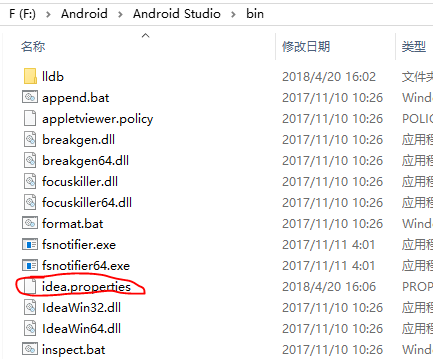

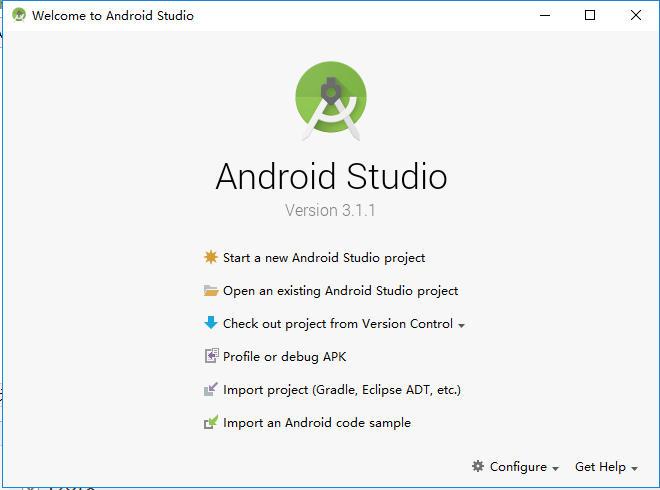
點擊最右圖右下角的Configure->Project Default->Project Structure打開設置界面。
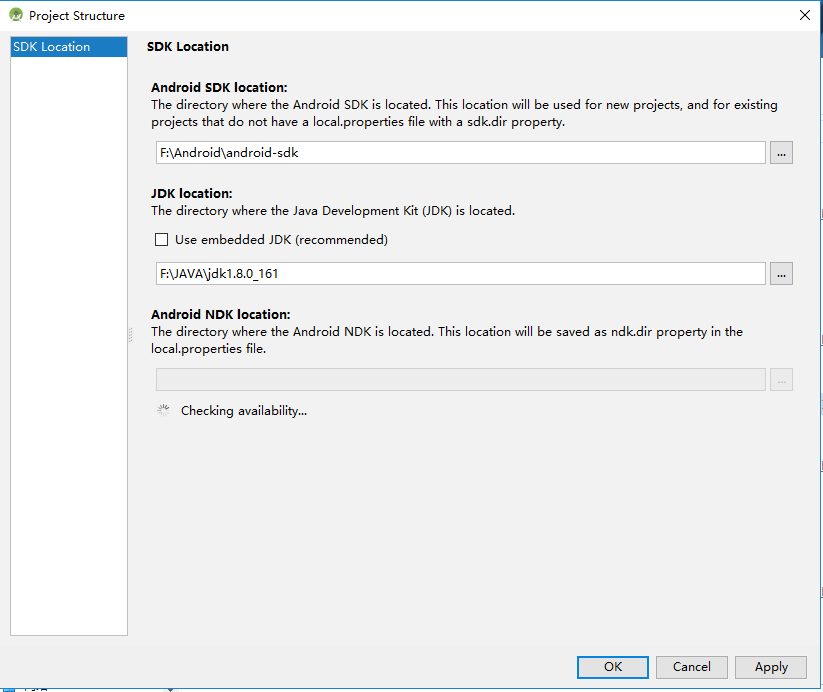
上面SDK就填剛纔SDK的路徑,而JDK的話(已經在安裝Android了,不可能沒裝JAVA╮(╯▽╰)╭)
配置好基礎組件後,就可以開始創建項目了,點擊新建項目,一路next(這個特簡單,就不展示了),確認建立項目後,就彈出Building。
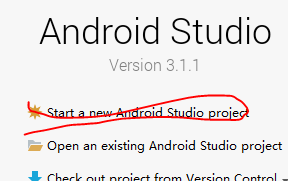

如果你嫌下載速度會很慢,上面已經下載好得Gradle.zip文件就能幫助解決這個問題,仔細看上面右圖彈出得Building視窗,其實就是下載前面下載好的zip文件,所以只需將zip文件放在對應位置,就行了【Android Studio 中的Gradle是放在用戶路徑下管理的】。

我沒下Zip(因為校園網速度快hhhh),不過它的原理是:將zip文件下載到上面目錄(不用解壓),然後再建立項目時,就會解壓,IDE就接著用(有沒有感覺很low ╮(╯▽╰)╭)。
在實際安裝過程中大家可能會發現,點擊新建項目後,在文件夾下生成gradle文件夾名版本和下載版本不匹配,在這篇博文中有很好的解決辦法,就是修改配置文件的事
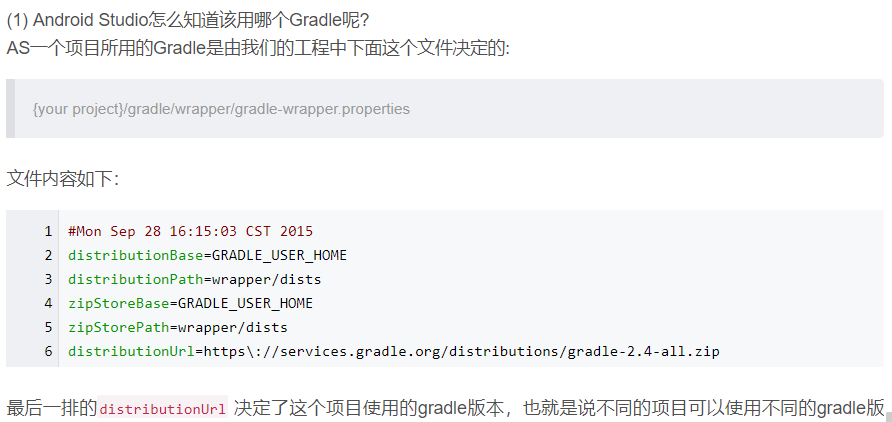
Part 2 —— Android AVD運行項目
上面步驟創建並搭載好了一個Android工程,因為這個工程我是從模板(Empty Activity)創建的,需要將工程載入進安卓環境中展示效果,下麵一步一步說我在載入過程遇到的坑 QAQ
當第一次建立或者重新打開工程時,Android Studio會自動為我們Gradle build(我也不太清楚Gradle是什麼,目前暫時認知為:安裝管理程式,我們可以從Gradle倉庫(當然倉庫是個網址)中,通過工程下的配置文件( )導入任何第三方庫及其依賴,方便我們進行第三方庫管理,除此之外,它還會檢查項目Build時必須工具的。在build過程中可能出現錯誤,仔細觀察錯誤信息,我遇到的錯誤信息是:build-tools需要24版本的,這可以通過Android SDK Manager下載來解決(其實這一步驟應該只用通過Android SDK Manager下載相應工具就能解決)
)導入任何第三方庫及其依賴,方便我們進行第三方庫管理,除此之外,它還會檢查項目Build時必須工具的。在build過程中可能出現錯誤,仔細觀察錯誤信息,我遇到的錯誤信息是:build-tools需要24版本的,這可以通過Android SDK Manager下載來解決(其實這一步驟應該只用通過Android SDK Manager下載相應工具就能解決)
Build完後,點擊執行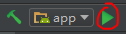 ,彈出視窗(有個已經創建好的虛擬機,但目前請忽視它)
,彈出視窗(有個已經創建好的虛擬機,但目前請忽視它)
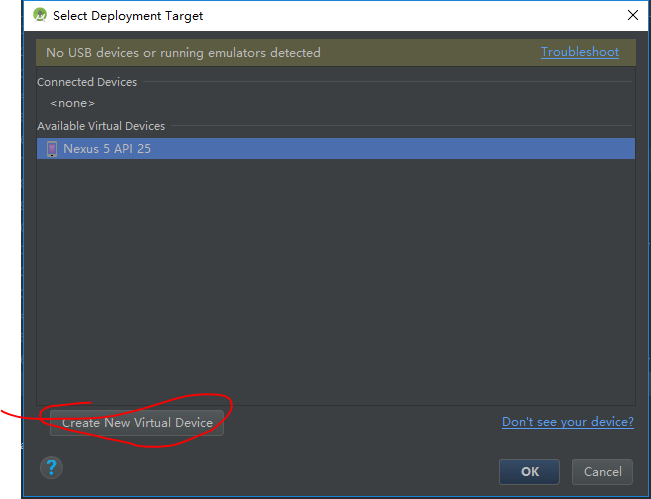
- Connected Devices —— 已經在運行的安卓虛擬機,保持虛擬機的運行,以後就不需要每次執行項目都開一個虛擬機
- Available Vitual Devices——能用的安卓虛擬機(沒有運行,選中點擊ok運行後會出現在connected devices中),通過這個列表,我們可以在不同機型,不同版本的Android虛擬機上執行程式。
- 第一次運行程式是沒有虛擬機的,這裡建議使用Create New Virtual Device建立虛擬機而不是通過與SDK Manager同目錄的AVD Manager建立(布吉島為什麼,AVD Manager建立的會出問題,在Android Studio下同樣調用這些介面
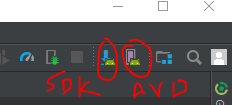 更穩妥些)
更穩妥些)
點擊新建虛擬機,彈出視窗,新手建議選中帶有Play Store的,因為選其他的要可能調各種bug。
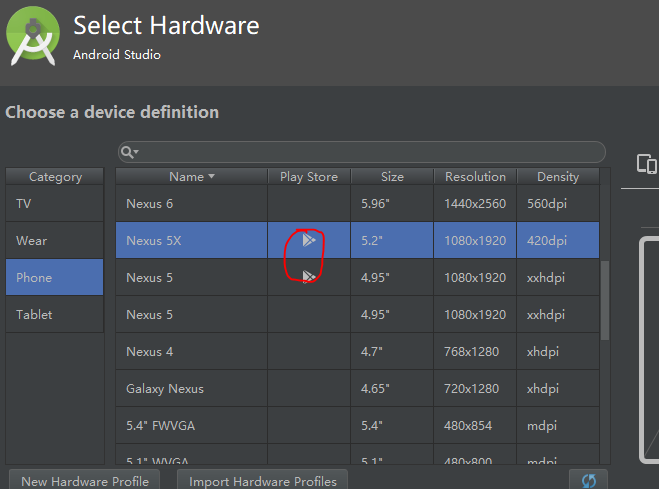
點擊Next後,彈出重要視窗
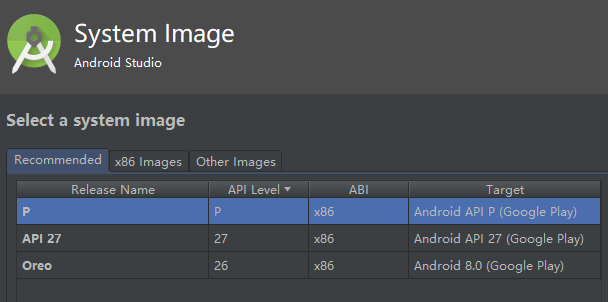
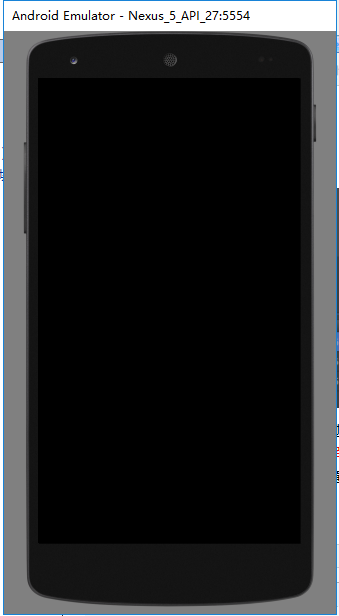
這裡的Image就是我們前面通過SDK Manager安裝的鏡像文件,獨立安裝過系統的朋友都知道,可以通過將Image刻錄在U盤上進行系統安裝,在選擇Image時註意,選擇一個導致右圖的AVD黑屏的配置後,可以通過降低API版本來達到正常顯示,再三提醒,在沒有Image時,通過SDK Manager來安裝,安裝完後,點擊上面視窗下的刷新按鈕就能看到剛纔下載的鏡像,除此之外,還要進行一些配置,因為我們版本降低的原因,比如:我做的時候將image版本從27降到25,需要修改build.gradle文件,下麵幾個值,大家隨意修改,直到有能正常編譯並展示在AVD中的配置為止(我是只修改了targetSdkVersion:27->25,對於這樣的更改,載入進虛擬機時會出現簽名錯誤,需要依次點擊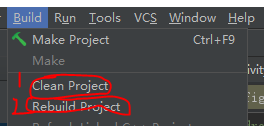 才行)。
才行)。
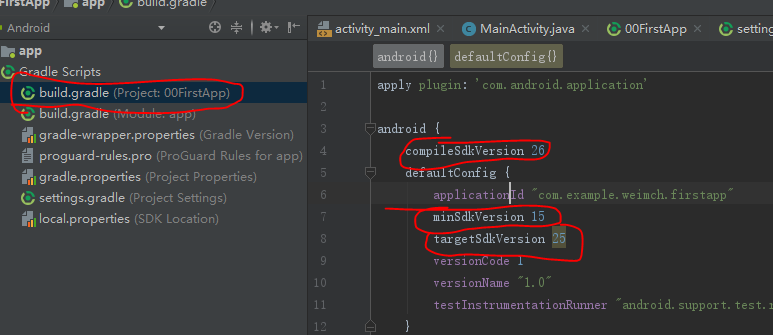
一路Next後,我們創建好了虛擬機,但點擊執行時,卻要求我們裝HAMX,這個東西,是Intel CPU才能使用的技術,其他CPU不知道怎麼辦,安裝這個東西的辦法是:通過SDK Manager安裝(然而Manager提示與Windows不相容不能下載,其實並非不相容╮(╯▽╰)╭,我用後面的方法也能解決問題),還可以通過官網下載安裝包進行安裝。哦,對了,HAMX需要電腦開啟虛擬化技術——在電腦開機時按F2進入Bios打開(這個簡單,自行百度,不過一般玩過Vitrual Box的都知道怎麼開啟,如果你能正常運行程式【像下麵那樣】的話,那就不用管了)
至此,我遇到的問題及解決方法已經說完了,創建虛擬機後,搭配好環境後,點擊執行,出現如下頁面,代表你虛擬機能成功運行,你的項目能在虛擬機上運行(二者是獨立的,虛擬機能運行,不代表項目能運行)。
註意虛擬機不是你一點執行就能載入你的項目,需要先虛擬化出虛擬機,再安裝你的項目,第一次打開虛擬機需要等待1~3min,等待下麵這玩意載入完

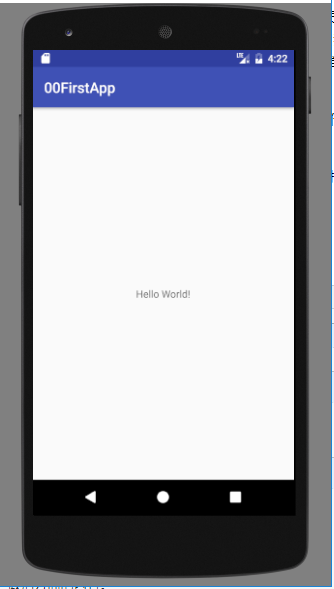
大家在安裝過程中有遇到什麼問題,歡迎留言評論區,如果我能看到,儘量解答,讓大家少走一些彎路。



